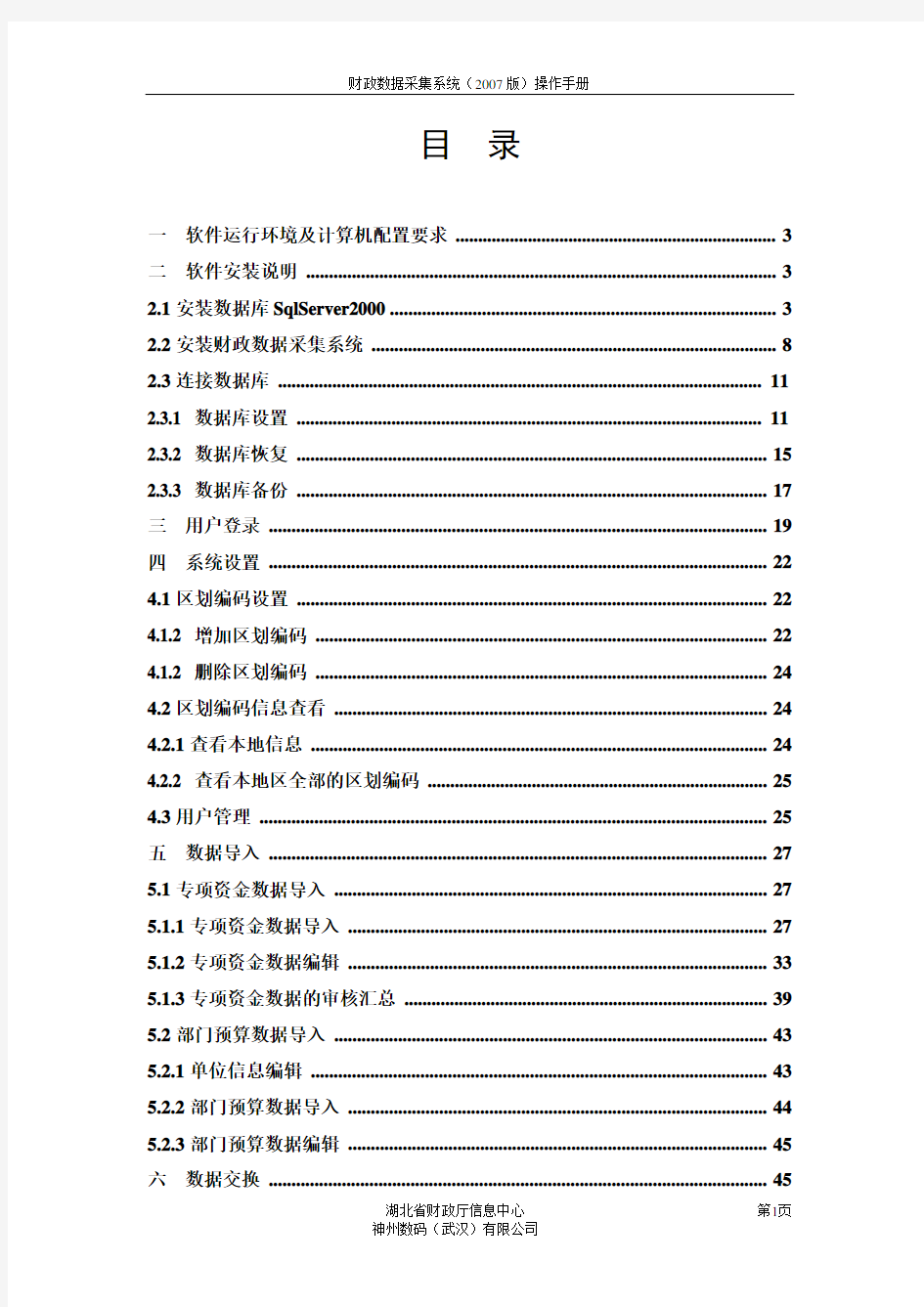

目录
一软件运行环境及计算机配置要求 (3)
二软件安装说明 (3)
2.1安装数据库SqlServer2000 (3)
2.2安装财政数据采集系统 (8)
2.3连接数据库 (11)
2.3.1 数据库设置 (11)
2.3.2 数据库恢复 (15)
2.3.3 数据库备份 (17)
三用户登录 (19)
四系统设置 (22)
4.1区划编码设置 (22)
4.1.2 增加区划编码 (22)
4.1.2 删除区划编码 (24)
4.2区划编码信息查看 (24)
4.2.1查看本地信息 (24)
4.2.2 查看本地区全部的区划编码 (25)
4.3用户管理 (25)
五数据导入 (27)
5.1专项资金数据导入 (27)
5.1.1专项资金数据导入 (27)
5.1.2专项资金数据编辑 (33)
5.1.3专项资金数据的审核汇总 (39)
5.2部门预算数据导入 (43)
5.2.1单位信息编辑 (43)
5.2.2部门预算数据导入 (44)
5.2.3部门预算数据编辑 (45)
六数据交换 (45)
6.1数据上网 (45)
6.1.1网络设置 (46)
6.1.2网络测试 (47)
6.1.3数据上传 (47)
6.2数据报出 (48)
6.3 数据接收 (50)
七模版管理 (53)
7.1全省模版 (53)
7.2自定义资金模版 (53)
7.3模版导出和接收 (58)
7.4审核公式 (61)
八常见问题解答及注意事项 (63)
8.1常见错误 (63)
8.2自定义资金模版时要注意以下几点 (64)
8.3导入数据注意事项 (64)
8.4区划编码 (65)
8.5字段长度列表 (66)
一软件运行环境及计算机配置要求
财政数据采集系统是在windows下使用C++ Builder开发的,使用的是SQL Server数据库(在安装本软件前一定要安装好SQL Server数据库)。运行环境推荐使用:WINDOWS XP、2000系统需安装有Office办公软件EXCEL2000及以上版本,压缩软件WINZIP或WINRAR。
计算机配置要求:
内存512M以上,硬盘40 G以上,
显示器和显卡必须支持1024×768、75Hz、24位真彩显示;
10/100M网卡;打印机;
二软件安装说明
2.1安装数据库SqlServer2000
(1)将Microsoft SQL Server 2000安装光盘放入光驱中,安装程序会自动运行出现版本选择界面,我们以选择个人版为例。如下图:
(2)在接下来的界面中选择“安装SQL Server 2000组件”选项。如下图:
(3)接着选择“选择安装数据库服务器”。如下图:
(4)稍后才开始出现安装向导,点击“下一步”后出现“计算机名”窗口。“本地计算机”是默认选项,其名称就显示在上面,我们按其默认点“下一步”。如下图:
(5)接下来,在“安装选择”对话窗口中,同样按其默认项“创建新的SQL Server 实例,或安装客户端工具”点下一步。
(6)接下来的窗口是用户名、公司名的自取,在经过软件许可协议一步后,到达“安装定义”对话窗口(如下图)。同样地,按其默认“服务器和客户端工具”选择到下一步。
(7)在“实例名”窗口中,系统一般提供了默认的复选框,我们既可以安装默认方式的实例,也可以自定义。
(8)在安装类型对话窗口中,可以设定多个选项。比如安装组件的多少,以及安装的路径等,请根据实际需要选择。
(9)在“服务帐户”对话窗口中,选择使用本地系统帐户。
【小提示】:如果选择指定服务器所用的帐号就需要指定一个用户、口令和域名。(10)在“身份验证模式”窗口里,如果你的操作系统是windowsNT以上,选择“混合模式”即可,因是本机数据库,建议密码为空。
(11)一切设定OK后,安装程序开始向硬盘复制必要的文件,开始正式安装。
安装完成。依次单击“开始”—“程序”,即可看到Microsoft SQL Server 2000的程序组件(如下图)。
2.2安装财政数据采集系统
(1)使用地址:https://www.doczj.com/doc/4415334489.html,/zwgk2.rar下载最新版本软件,解压后,找到“财政政务公开管理系统.exe”文件,双击该文件,将出现以下安装界面。
(2)点击“下一步”,出现以下界面。
(3)保持默认的信息,点击“下一步”,出现以下界面。
(4)选择安装路径,如果不想改变,您可以保持默认的选项点击“下一步”,软件开始安装。
(5)安装完毕后,显示安装成功提示。
(6)点击“完成”后,在WINDOWS系统的菜单上可以找到“财政数据采集系统”的菜单项。
2.3连接数据库
2.3.1 数据库设置
在程序菜单中点击“数据库设置”
进入设置界面。
点击“连接设置”,会出现如下界面:
其中:
(1)“服务器名称”填:127.0.0.1(代表本机)。
要使数据库连接成功,须保证本地网络是连通,故须先在“开始”菜单的“运行看是否能ping通127.0.0.1。具体操作为:
点击“开始”菜单中的“运行”。
出现以下界面:
输入:ping 127.0.0.1。再点“确定”。
若出现的界面上出现如下图所显示的文字,则代表网络是通的。
(2)“输入登录服务器的信息”就如下图所示填写。“用户名称”就用默认的sa。而“密码”就不用填了。
(3)“在服务器上选择数据库”处选“master”(这是SQL Server系统的数据库,此处选择这个数据库是先用来测试的,随后我们将在恢复数据库后来连接上我们政务公开要用的数据库zwgk )。
填好之后点“测试连接”,会出现如下界面,代表连接数据库成功。
点“确定”。
2.3.2 数据库恢复
恢复标准库,点击“数据库恢复”
选择“源文件”。在系统安装文件夹中找到“政务公开标准库”文件
在“目标数据库”处填写“zwgk”,点击“恢复”
再点击“连接设置”
在“在服务器上选择数据库”下拉框中选择“zwgk”,点击“确定”。
2.3.3 数据库备份
如需备份数据库,则点击“数据库备份”
选择“zwgk”库,点击备份
填写好文件名保存。
三用户登录
用鼠标左键双击软件快捷图标,若是首次进入此系统,会弹出以下对话框,在此处要填写本地的行政区划信息。
单击“行政区划”右边的按钮,会弹出窗口
选中你所在的地区,双击,则会自动填写上你所在的行政区划和地区名称。
然后再左键单击此对话框左上角的第一个图标以保存信息。弹出窗口
点确定,则会进入湖北财政与编制政务公开数据采集系统的登录窗口。
初始运行,以用户名:system,密码:aa,点确定或按enter键即可进入系
1.运行环境 本产品使用MSSQL2005及以上版本的数据库,但不能使用MSSQL2008,建议时候用MSSQL2008 R2。 增加环境检测的相关程序,对于造成错误的情况,检测错误原因,能够检测到的信息进行提示,方便用户操作。 软件环境 1.单机或服务器 操作系统:(简体中文版) Windows XP+SP3(仅支持单机) Windows 2003 Server+SP2(标准版和企业版)x64,x86 Windows 7(仅支持单机)不支持家庭版 Windows 2008 R2 Win2012 Win8/8.1 运行库: NETFramework4.0+SP1(简体中文) 只能运行在中文简体的操作系统下。 2.数据服务器 数据库(简体中文版本) MSSQLServer2005+SP2 (企业版以上) MSSQLServer2008R2(Standard、Enterprise) x64,适用于支持的win2003,win7(不 推荐),win2008R2、win2012操作系统 支持了简版数据库 3.客户端 WEB浏览器: IE8.0简体中文版 IE9.0简体中文版 IE10 ,但不支持IE10 64位 IE11 ,但不支持IE11 64位 操作系统:(简体中文版) Windows XP + SP3 Windows 2003 Server+SP1(标准版、企业版)
Windows 7 Windows2008 Server+SP1(及以上版本补丁) Windows2008 Server R2 (X64) Win2012 Win8/8.1 Windows Vista(不建议使用) 硬件环境 1.客户端计算机配置: 建议配置要求: 2.Web服务器和应用服务器,数据库服务器 Web服务器和应用服务器: 影响Web服务器和应用服务器的主要因素是CPU计算能力和内存大小,磁盘IO 性能不需要特别考虑。所以建议配置为两路双核CPU2.0以上。标配内存4G,如果支持的并发用户较多,可配置到8G以上,提高性能表现。磁盘使用普通的SCSI 硬盘(或SAS硬盘)即可。 数据库服务器: 由于一般的企业系统中,数据库的压力往往最大,建议尽量使用高端配置的机器。 除CPU主频外,影响数据库的主要因素是内存大小和磁盘IO速度。对于需要支持20并发用户以上的企业,建议标配8G内存。磁盘应使用高速的SCSI硬盘(或SAS硬盘)。再没有启用RAID的情况下,建议至少配置3个物理硬盘,以平衡IO(操作系统,数据库,日志文件),可以获得最佳的IO性能,并具有很好的容错能力及可靠性。 使用简版数据库SQLExpress2008R2的用户,对于商业应用我们不推荐您安装该版本数据库,原因如下: 1.SQL Express(免费版)不提供数据库维护的工具,在使用过程中进行数据维护困难。 2.SQL Express仅适用搭建了解学习T+而安装的演示环境或是仅有少量用户和日常 业务单据等简单应用的商业环境。 3.SQL Express只能用于一个CPU,最大内存为1GB,数据库大小不能超过10GB,因此不
BIM 软硬件配置要求 由于BIM设计软件要求电脑有较高的要求,应配备能够满足BIM设计软件要求的电脑且必须安装64位系统。 BIM平台电脑配置建议: Autodesk Building Design Suite Ultimate 2015 支持的操作系统32 位操作系统 1: Microsoft ? Windows ? 7 SP1 Home Premium 2、Professional、 Ultimate、 Enterprise Microsoft ? Windows ? 8/8。1 时,pro、 Enterprise2 64 位操作系统: Microsoft Windows 7 SP1 Home Premium 2、 Professional、Ultimate、 Enterprise Microsoft Windows 8/8。1,pro、 Enterprise 1Autodesk ? Showcase ? 2015、 Autodesk Re Cap ? 2015、 AutoCAD Structural Detailing 2015、 Autodesk Navisworks ? Manage 2015、 Autodesk 3ds Max ? 2015和 Autodesk Revit ? 2015、Autodesk InfraWorks ? 2015、 Autodesk Robot ? Structural Analysis Professional 2015 不支持 32 位。 2 Autodesk Recap 2015、 Autodesk 3ds Max 2015、 Autodesk InfraWorks 2015、Autodesk Robot Structural Analysis Professional 2015 不支持在 Microsoft Windows 7 Home Premium CPU 类型32 位操作系统: Intel ? Pentium ? 4 或AMD ? Athlon ? 双核,3。 0 GHz 或更高,采用 SSE2 技术 64 位操作系统:AMD Athlon ? 64 或AMD Opteron ?,采用 SSE2 技术 Intel Xeon ? 或 Intel Pentium 4,具有 Intel em 64t 支持并采用 SSE2 技术 例外情况: Autodesk InfraWorks 2015 双核Intel ? Core ? 2 或等效的 AMD ? 处理器(四核Intel ? Core ? i7、 6 核Intel ? Xeon ? 或更快的处理器,强烈建议);若要使用光线跟踪的渲染功能,CPU 必须支持 SSE 4。1 内存最小 2 GB RAM (32 位操作系统: 3 GB 推荐; 6 4 位操作系统:建议使用 8 GB) 例外情况: AutoCAD Structural Detailing 2015、 Autodesk ReCap 2015、 Autodesk 3ds Max 2015、 Autodesk Showcase 2015、 Autodesk Revit 2015 1 4 GB RAM (建议使用 8 GB) Autodesk Robot Structural Analysis Professional 2015
运行环境配置基本要求 一、基础软件要求 1.服务器操作系统:64位Window Server 2008 R2 Enterprise 或以上 2.数据库管理软件:64位Oracle 11g(11.2.0.1.0) 3.GIS软件:ARCSDE 10.X、ARCGIS DESTOP 10.X、ARCGIS SERVER 10.X 4.客户机操作系统:Windows 7 或以上版本 5.客户机浏览器:IE8或以上版本 6.客户机OFFICE软件:OFFICE 2007或以上版本 二、硬件要求 1.服务器要求 各局按照预计日均不动产登记业务量来配置服务器,具体如下表所示:
2.客户机要求 对客户机不做特殊要求,一般个人PC电脑即可。为了保障系统使用的效率,宜采用内存大于2G的品牌机。 3.可选配置 系统具备身份证读卡器、高拍仪、扫码枪接口,各地可根据实际情况进行选配。具体型号要求如下: (1)高拍仪:USB接口的扫描设备即可(推荐设备:多易拍DS530) (2)身份证读卡器:标准身份证读卡器(推荐设备:普天或神思)
(3)扫码枪:USB接口的扫码枪即可(推荐设备:YOUJIE(2D)YJ4800) 三、政务网接入要求 1.有条件的单位参考数字福建对政务网局域网模式接 入的要求如下图: 图1局域网模式接入政务网示意图 可使用带路由、防火墙、入侵防御、恶意代码检测的UTM 设备替代路由器、访问控制、入侵检测与阻断设备,上网行为管理设备替代网络准入与外联控制、网络行为审计设备。 2.条件尚不满足的单位至少应使用硬件防火墙作为网 络边界防护设备(参数不低于1U机架式防火墙,100M网络接入)。
1.1台式电脑最低配置要求 1.2商务轻薄型笔记本电脑最低配置要求
2、设备服务要求 (1)根据中价人要求,为中价人设计制作开机logo标示,要求具有专业美术设计能力的人员进行设计。 (2)本项目所购买的计算机设备供货商根据中价人要求为业主统一安装指定软件,具体要求如下: <1> 指定软件的安装母盘或镜像文件由中价人提供; <2> 根据中价人提供的安装母盘或镜像文件对所有设备进行初始化安装及封箱; <3> 业主对于中价人提供的安装母盘或镜像文件等所有资料应严格遵守合同保密 条款的规定; (3)根据中价人指定地点进行送货上门,货到位并装机,单机调试运行正常。 (4)在中价人指定机身处张贴铭牌,铭牌信息包括:热线电话、机身编号、服务内容简介等中价人定制信息。 (5)免费维修期限为设备通过到货验收之日起计算的3年内。在免费维修期限内中价人应向中价人提供全免费的设备维修服务包括提供免费现场服务、免部件费、免维修费(包括设备整机所有部件)。 (6)中价人应从设备交货之日起提供至少一个月无条件免费整机更换期,在该期限内中价人有权提出无条件免费更换整机。
(7)在五个工作日无法修复的故障,业主应在此后第1个工作日内向中价人提供不低于原故障设备性能配置的同品牌备用设备。 (8)计算机电脑类(包括台式电脑、笔记本电脑、)的设备须购买原厂3年免费上门保修服务,7*24小时4小时响应,并在供货阶段向中价人提供原厂服务承诺函。 (9)在设备到货前,提供样机(与供或设备配置一致)给中价人进行电脑母盘镜像制作,并提供相关技术支持。 (10)当次下单的货物须在接到我司订单后 30 天内送达业主指定的交货地点。如中价人承诺的货期比业主要求时间短,以中价人承诺的货期为准。提供设备初始化工作场地(非中价人办公区,场地必须具备至少20台容量,可5台设备同时初始化操作的条件),对设备进行操作系统灌录、张贴铭牌、无线网卡安装及封箱。中价人在初始化操作过程中,提供不少于2人及工具的服务支持。 (11)当出现硬盘故障的电脑数量超过供货电脑总量的20%,业主单位须无偿提供后续因硬盘质量故障原因导致的数据修复服务,直至合同期满为止。数据修复业务所产生的费用统一由业主支付。
软件运行环境要求 1.软硬件环境要求监考机的最低软硬件配置如下: 1.1监考机主要功能是监控和管理考试的进程,并且被利用作为智能评测引擎的服务器。 在实际测试时,可以选择专用服务器,也可以使用满足最低配置要求的PC。 监考机的最低配置如下: P4 2.4GHz;512M RAM内存;80G硬盘;100Mbps网卡;推荐配置: P4 3.0GHz;1G RAM内存;160G硬盘;1000Mbps网卡;监考机需要安装的操作系统为Win2000 Server或Win2003 Server。 1.2考试机考试机的最低配置如下: P4 1.6GHz;256M RAM内存;40G硬盘;100Mbps网卡;声卡配置推荐使用创新 5.1声卡(内置)或创新Audigy2 NX(外置),其他同等音质设备,如sound max芯片集成声卡、sound blaster芯片集成声卡也可;耳麦: 推荐使用PHILIPS SBC HM385(头戴式)或莱茵LEM-802(桌上型),其他同等音质设备,如PHILIPS HM 450、PHILIPS HM3300也可推荐配置: P4
3.0GHz;512M RAM内存;80G硬盘;100Mbps网卡;考试机需要安装的操作系统为Win2000或Win XP专业版 1.3评测机评测机的最低配置如下: P4 1.6GHz;256M RAM内存;40G硬盘;100Mbps网卡;推荐配置: P4 3.0GHz;512M RAM内存;80G硬盘;100Mbps网卡;考试机需要安装的操作系统为Win2000或Win XP专业版。 2.网络环境网络版: 整个考场所有的“监考机”和“考试机”都必须接入局域网。 该局域网要求带宽大于等于100Mbps,建议使用100Mbps的交换机而不是集线器来构建网络。 在实际应用中,测试站系统需要与省市测试中心通信的考试管理信息系统通信。 该特性要求监考机接入互联网。 可以采用电信提供的ADSL或者宽带网络,也可以直接利用学校现有的,建议监考机最低互联网接入带宽能达到2Mbps。 单机版: 单机版的网络环境不是必须条件,可以采用移动存储方式导入/导出数据。
电脑设备配置需求 一、办公电脑 数量: 45 台 处理器:英特尔(Intel)酷睿I5-4460 速度 3.2 GHz 操作系统:D OS 内存:DDR3 1600 4GB x 2 硬盘:容量1TB 显卡:NVIDIA GeForce GTX 745 光驱:DVD刻录机 网卡: 10\100\1000M自适应网卡 显示器尺寸:23英寸高清显示屏 售后服务:三年免费上门,免费更换主板、显卡、内存、硬盘、显示器。 键鼠:有线USB光电套装 电源:额定400W 推荐品牌及型号:惠普(HP)P500-551cn\戴尔(DELL)Inspiron 5348-R793\联想(Lenovo)扬天T4900v,或同等档次品牌机型。 投标须知:需要出具原厂生产相关证明 二、图形工作站 数量: 2 台 操作系统:Windows 8.1 Pro 64 CPU:Intel? Xeon? E5-1603 处理器(2.8 GHz、10 MB 高速缓存、4 核)内存:4x8 GB DDR3-1600 无缓冲 SDRAM 硬盘:2x1TB SATA (7200 rpm) 显卡:NVIDIA Quadro K2000 (2GB) 推荐品牌及型号:HP Z620或同等档次品牌机型 现场保修与服务:三年有限保修与服务,可提供下一工作日现场部件和人工服务,提供原厂服务授权函
三、电脑配件 1、声卡 数量: 1 块 型号:创新Creative Sound Blaster ZX 2、内存 数量: 10 根 型号:8GB DDR3-1600 3、鼠标 数量: 20 个 型号:Logitech M100R 二代USB光电鼠标或同等档次产品 江苏中江网传媒股份有限公司 2015年7月8日
本文部分内容来自网络整理,本司不为其真实性负责,如有异议或侵权请及时联系,本司将立即删除! == 本文为word格式,下载后可方便编辑和修改! == 玛雅软件电脑配置要求 篇一:适合初学者的MAYA渲染设置 Maya 渲染设置 注;该设置适合MAYA初学者,大部分都是使用默认设置,所以最终渲染的效果可能不是很理想。想要做出好效果,就得花功夫,好好学习MAYA。这套教程主要以截图配文字解说为主,但对于初学者而言,绝对是够用的。 1. 打开需要渲染的MAYA文件,找到 点击 2. 在弹出的窗口 一些参数 3. 设置 这个是MAYA的渲染器选择栏,图上的是 MAYA默认的渲染器,对于新手而言,默认的就够用了 4. 这个是这个文件渲染的全部信息 是文件的储存路径(后面会有怎么更改路径 解说), 始帧的序列号,结束帧的名字,序列号) 这个是图片序列的信息
是始末帧的信息(包括起始帧的名字,起 5.这个是文件的名字, 当改变这里时 这里耶会有相应的变化(在命名的时候 最好不要有中文字,因为MAYA对中文支持不是很好,用英语拼音都可以,符号也别用) 6.这个序列图导出的形式,这个我就 不多解释,照这样设置就行,为什么要怎么设置,解释起来很麻烦。等以后MAYA用熟了 自然就知道了。 7. 这个很重要。要特别注意 是起始的帧数,就是你的动画是从多少帧开始的就 设成多少。 这个是结束帧,同样是多少帧结束就设多少(如 果是要渲一段动画中间的一段,就输入你要的起始帧和结束帧) 这个可以不管。 一般调到4就行,(不要问为什么,调完 看看 自然会明白) 8. 它设置成你动画的镜头就行。 9. 这个是渲染镜头的设置,把 渲染尺寸。根据需要自己定
软件运行环境要求 1.软硬件环境要求 监考机的最低软硬件配置如下: 1.1监考机 主要功能是监控和管理考试的进程,并且被利用作为智能评测引擎的服务器。在实际测试时,可以选择专用服务器,也可以使用满足最低配置要求的PC。 ●监考机的最低配置如下: P4 2.4GHz;512M RAM内存;80G硬盘;100Mbps 网卡; ●推荐配置: P4 3.0GHz;1G RAM内存;160G硬盘;1000Mbps 网卡; 监考机需要安装的操作系统为Win2000 Server或Win2003 Server。 1.2考试机 ●考试机的最低配置如下: P4 1.6GHz;256M RAM内存;40G硬盘;100Mbps 网卡; 声卡配置推荐使用创新5.1声卡(内置)或创新Audigy2 NX(外置),其他同等音质设备,如sound max 芯片集成声卡、sound blaster芯片集成声卡也可; 耳麦:推荐使用PHILIPS SBC HM385(头戴式)或莱茵LEM-802(桌上型),其他同等音质设备,如PHILIPS HM450、PHILIPS HM3300也可 ●推荐配置: P4 3.0GHz;512M RAM内存;80G硬盘;100Mbps 网卡; 考试机需要安装的操作系统为Win2000或Win XP专业版 1.3评测机 ●评测机的最低配置如下: P4 1.6GHz;256M RAM内存;40G硬盘;100Mbps 网卡; ●推荐配置: P4 3.0GHz;512M RAM内存;80G硬盘;100Mbps 网卡; 考试机需要安装的操作系统为Win2000或Win XP专业版。
以下电脑配置来至Autodesk官方推荐,笔者认为配置偏低,可认为是运行bim相关软件的底线(主要适用于Autodesk Revit,civil等还要更高)。 (1)面向32位 系统:Microsoft? Windows? 7 32位Enterprise、Ultimate、Professional 或Home Premium版;Microsoft? Windows Vista? 32位(SP2或更高版本)Enterprise、Ultimate、Business或Home Premium版;或Microsoft? Windows? XP(SP2或更高版本) CPU:面向Microsoft Windows 7 32位或Microsoft Windows Vista 32位:支持SSE2技术的英特尔?奔腾? 4或AMD速龙?双核处理器(3.0 GHz或更高主频)面向Microsoft Windows XP:支持SSE2技术的英特尔奔腾4或AMD速龙双核处理器(1.6 GHz或更高主频) 内存:4 GB 内存(可充分支持典型的约100 MB大小的模型编辑对话)磁盘:5 GB可用磁盘空间 显示器:1,280 x 1,024真彩色显示屏 显卡:支持24位彩色基本图形的显示适配器,256 MB支持DirectX? 10的显卡,带有面向高级图形显卡的Shader Model 3(请访问:显卡硬件,了解更多推荐)Microsoft? Internet Explorer? 7.0或更高版本(2)面向64位 系统:Microsoft Windows 7 64位Enterprise、Ultimate、Professional 或Home Premium版;Microsoft? Windows Vista 64位(SP2或更高版本)Enterprise、Ultimate、Business或Home Premium版;或Microsoft?
目录 一软件运行环境及计算机配置要求 (3) 二软件安装说明 (3) 2.1安装数据库SqlServer2000 (3) 2.2安装财政数据采集系统 (8) 2.3连接数据库 (11) 2.3.1 数据库设置 (11) 2.3.2 数据库恢复 (15) 2.3.3 数据库备份 (17) 三用户登录 (19) 四系统设置 (22) 4.1区划编码设置 (22) 4.1.2 增加区划编码 (22) 4.1.2 删除区划编码 (24) 4.2区划编码信息查看 (24) 4.2.1查看本地信息 (24) 4.2.2 查看本地区全部的区划编码 (25) 4.3用户管理 (25) 五数据导入 (27) 5.1专项资金数据导入 (27) 5.1.1专项资金数据导入 (27) 5.1.2专项资金数据编辑 (33) 5.1.3专项资金数据的审核汇总 (39) 5.2部门预算数据导入 (43) 5.2.1单位信息编辑 (43) 5.2.2部门预算数据导入 (44) 5.2.3部门预算数据编辑 (45) 六数据交换 (45)
6.1数据上网 (45) 6.1.1网络设置 (46) 6.1.2网络测试 (47) 6.1.3数据上传 (47) 6.2数据报出 (48) 6.3 数据接收 (50) 七模版管理 (53) 7.1全省模版 (53) 7.2自定义资金模版 (53) 7.3模版导出和接收 (58) 7.4审核公式 (61) 八常见问题解答及注意事项 (63) 8.1常见错误 (63) 8.2自定义资金模版时要注意以下几点 (64) 8.3导入数据注意事项 (64) 8.4区划编码 (65) 8.5字段长度列表 (66)
系统运行环境配置及安装说明 一、系统运行环境配置 本系统为网络版,在服务器上安装后,局域网内所有计算机都可以连接使用。安装后系统的数据库和应用程序分别存放在Microsoft SQL Server中和用户指定的磁盘上。 1.硬件环境 1.1网络环境 本系统需要运行在单位局域网上,要求服务器、客户端(档案室)计算机连接在此网络上。建议配置100M网络速度。 1.2满足系统运行的客户机、服务器的基本配置 CPU: PⅣ1.6G以上 内存:256M以上,建议512M 硬盘:40G以上 VGA:分辨率800*600或者更高 网卡:100M以上 其他:光驱、3.5英寸软驱、鼠标 2.软件环境 2.1服务器操作系统配置: Windows 2000 Server 或Windows 2000 Advanced Server 。 2.2服务器数据库配置: Microsoft SQL Server 7.0 或 Microsoft SQL Server 2000 。 第一次在服务器上安装Microsoft SQL Server,在安装过程中会出现提示输入“连接客户端数”的窗口,请增加100个客户端。 服务器上已经安装了Microsoft SQL Server,请运行“开始”-->“程序”-->“管理工具”-->“授权”检查Microsoft SQL Server的许可连接数,如果其连接数为0或不足100,请设置为100个客户端连接。 2.3客户端浏览器配置:IE5.0以上。
二、系统安装说明 请插入“中国科学院院属单位综合档案管理系统”光盘,双击SETUP[2.50].EXE。按照系统提示的步骤安装到PC机或服务器上。用户只能将本系统安装在计算机的根目录下,如:C:\ 。 安装完成后请重新启动服务器。 三、数据库软件安装说明 本系统需要安装SQL SERVER 7.0或者SQL SERVER 2000数据库软件,安装具体步骤如下。 1.SQL SERVER 7.0的安装 把SQL SERVER 7.0数据库安装光盘放到光驱中,双击光盘盘符,进入光盘内容。打开光盘后,如图3.1-1。 图3.1-1 双击“AUTORUN.EXE”图标即可进入数据库的安装画面,如图3.1-2:
办公电脑配置参考标准 为及时跟进办公室各岗位需求变化及相关业务职能变化情况,规范办公室IT类办公设备的配置标准,优化和管理办公室的办公电脑设备资源,根据目前办公室办公电脑及辅助设备、网络通迅及网络安全设备等使用状况,以及各业务部门及分支机构岗位的工作需求,并结合相关市场品牌及价格的变化情况,特制定《办公电脑配置参考标准》。 信息管理中心将结合市场的变化情况和部门的岗位需求变化情况,即时调整更新相应的办公电脑的型号和配置,重新核算电脑的价格。 附件:办公室办公电脑配置参考标准
电脑设备配置参考标准 一、办公电脑配置原则 1、办公室计算机设备选型与配置标准依据公司的岗位需求,并结合市 场品牌与价格的变化情况制定,经测试完全满足各岗位日常办公需求。 2、办公电脑实行办公室统一标准、统一采购,规范品牌,并视情况经 领导和各部门批准后由办公室或分部执行采购。 3、使用人申请办公用电脑限一人一台。若因特珠原因申请多台办公电 脑需先有详细情况说明并经领导、部门主管审批同意。 4、如果使用人的电脑配置已经达到本制度中规定的基本配置标准,不 再允许申请更换或新购设备,若确实因工作需要,可以申请适当增加配置(如内存/硬盘)。 5、特殊岗位及常出差人员可申请配置笔记本电脑。其他有移动办公需 求的人员,须事先有详细情况说明并经领导审批审核同意后,方可调配笔记本电脑。 6、对于办公室内临时、借调、挂靠类人员配置办公电脑的需求,应首 先进行调配,若无满足需求的可调配电脑才考虑新购。 7、根据公司《资产管理制度》要求,IT设备类固定资产性能不能满足 工作需求,或维修成本太高,经领导和各主管部门批准后才允许列入淘汰范围;若使用正常且能满足工作需求的,则继续使用不列入淘汰。 8、信息管理服务中心与办公室IT管理人员将按照市场情况不断调整 可选品牌及型号,并及时通知相关人员。 二、台式电脑购置/基本配置标准
1.2 计算机硬件要求 计算机配置要求: CPU:PIV 2GHz以上 内存:256M以上 硬盘:40G以上 分辨率在1024*768或以上 打印机(建议A4激打) 上网设备(拨号、ISDN、ADSL、宽带局域网、专线)。 1.3 计算机软件要求 操作系统:Windows 2000、Windows XP、Windows 2003、Win7 浏览器:微软IE 6.0或以上版本浏览器。 支持软件:Office 2000、Office 2003、Office 2007(需保存为Office 2003兼容文档)。 数据库安装提示?DeleteFile失败数据库未安装问题(unavailable database) 1.3.2xcel导入错误?OLA error 800A03EC? 原因1:把点击【浏览】按钮选择到的Excel窗口关掉了。 解决办法:不要关掉“浏览”出来的Excel文件。 原因2:列名开始行选错了。 解决办法:列名开始行要与Excel中一致。 原因3:数据开始行或者结束行选错了。 解决办法:数据开始行和结束行要与Excel中一致。 原因4:导入的Excel不是2003版或2007版。 解决办法:Excel导入必须为2003或者2007版本。
原因5:导入的是2003Excel或2007Excel是精简版的,不是完整版的。 解决办法:安装完整版的office。 1.3.3Excel导入提示错误?yy/m/d is not a valid and time? 原因:电脑系统日期格式与软件中的日期格式不一致。 解决办法:更改一下电脑的系统日期格式,改成yyyy-mm-dd格式即可 1.3.4xcel导入提示?未找到相关的XLS文件? 原因1:导入的Excel不是2003版或2007版,或导入的是WPS文件。 解决办法:Excel导入必须为2003或者2007版本。 原因2:导入的是2003Excel或2007Excel是精简版的,不是完整版的。 解决办法:安装完整版的office。 Excel导入提示错误?Invalid value for field ‘SG’ Excel导入提示错误?Invalid value for field ‘RQ’ Excel导入提示错误?Invalid value for field ‘TZ’ 1.3.5Excel导入提示错误?xxxx-xx-xx is not a valid date and time;? 1.3.6Excel导入提示错误?Field value required.? 原因:导入的Excel中的很多数据有错误或格式不规范,比如没有【学籍号】、【学籍辅号】,【身高】和【体重】的数据录反了等等。
Photoshop 版本最低电脑硬件配置要求+ 功能区别 经常看到一些人在问,Photoshop 哪个版本最好用,其实结果不言而喻,最好用的肯定是最新版的,但最新版的未必适合你现在的配置,再好用跑起来不流畅就没啥意义了。 以下便是历代Photoshop 的运行配置要求: 注意:这些都是最低运行的配置(可启动),而不是流畅运行配置要求哦! Photoshop 5.5 系统要求 Windows ·Intel Pentium 166MHz 或者更高的中央处理器以及兼容的机器系统。(建议使用MMX 技术的芯片)。 ·配置有32MB 或者更多的内存(推荐64MB 以上)。 ·VGA 256 色及性能更高的相兼容的图形适配卡。 ·100MB 可用硬盘空间(需要提供大约80MB 的硬盘空间来安装该软件系统的基本功能)。 ·Microsoft Windows 95、Microsoft Windows NT 4.0 或更高操作系统。 Photoshop 6 系统要求 Windows ·Intel Pentium III ·64 MB 内存 ·125MB 可用硬盘空间 Macintosh ·PowerPc 处理器; ·64 MB 内存(打开虚拟内存) ·125MB 空间可用硬盘空间 Photoshop 7 系统要求 Windows ·Intel Pentium III 或4 处理器 ·Microsoft Windows 98、Windows 98 Special Edition、Windows Millennium Edition、Windows NT(带有Service Pack 6a)、Windows 2000(带有Service Pack 2)·128 MB 内存(建议使用192 MB) ·800x600 彩色显示器及16 位真彩色或更高级视频卡 ·280 MB 可用硬盘空间 Macintosh ·Macintosh PowerPC 处理器(G3、G4 或G4 双处理器) ·Mac OS 软件9.1 版、9.2 版或Mac OS X 10.1.3 版 ·128 MB 内存(建议使用192 MB) ·800x600 彩色显示器及16 位真彩色或更高级视频卡 ·320 MB 可用硬盘空间
配置基本网站运行环境 1.Windows XP环境下配置Internet信息服务(IIS) 第一步:在“开始”莱单或“我的电脑”中打开“控制面板”——“管理工具”——“internet 信息服务”并逐级展开至“默认网站”项。如图所示: 图1-1 打开internet信息服务网站设置项 注:若未安装Internet信息服务,则在“控制面板”——“添加/删除程序”——“添加/删除windows组件”中选中“Internet信息服务(IIS)”进行安装。如下图所示:
你的计算机 名称 图1-2 Internet信息服务(IIS) 第二步:创建虚拟目录。 1)右健点击“默认网站”项打开快捷莱单,点选“新建”——“虚拟目录”后弹出虚拟目录创建向导页面,如下图所示。 图1-3 虚拟目录创建向导页面 2)点击“下一步”,创建虚拟目录别名,如下图所示(本例中使用“EBwebsite”):
图1-4 创建虚拟目录别名 3) 点击“下一步”,输入准备存放网站文件的本地目录路径,如下图所示。 图1-5 网站目录路径 注:机房的计算机设置了硬盘保护,只有F盘可长期保存文件,因此在机房最好选择F盘创建虚拟目录。 4)点击:“下一步”,设置访问权限,如下图所示:
图1-6 设置访问权限 5)点击“下一步”完成虚拟目录创建工作。 6)若需修改或作进一步设置,可在“默认网站”选中相应的虚拟目录别名并右键单击,在弹出的快捷莱单中选中“属性”项进行设置或修改。 2.使用dreamweaver的站点创建和管理功能。大家可按步骤配置,需要指出的是,http地址最好用localhost或127.0.0.1这两个本地地址,便于调试。因为实际的URL地址是需要解析的,而没有注册的HTTP地址是无法解析的。 (注:文档可能无法思考全面,请浏览后下载,供参考。可复制、编制,期待你的好评与关注)
WebGL运行环境设置 首先最重要的是要有适合的浏览器设置,支持WEBGL的浏览器有如大家所知:Firefox, Chrome,Safari等,下来看看在各种浏览器中的环境设置。 Chrome浏览器 关闭目前开启的所有Chrome窗口,然后用此快捷方式启动Chrome浏 览器。 其中 --enable-webgl 的意思是开启WebGL支持; --ignore-gpu-blacklist
的意思是忽略GPU黑名单,也就是说有一些显卡GPU因为过于陈旧等原因,不建议运行WebGL,这个参数可以让浏览器忽略这个黑名单,强制运行WebGL; --allow-file-access-from-files 的意思是允许从本地载入资源,如果你不是WebGL的开发者,不需要开发调试WebGL,只是想要看一下WebGL的Demo,那你可以不添加这个参数。 Firefox浏览器 1.Firefox的用户请在浏览器的地址栏输入“about:config”,回车 2.在过滤器(filter)中搜索“webgl” 3.将webgl.force-enabled设置为true 4.将webgl.disabled设置为false 5.在过滤器(filter)中搜索“security.fileuri.strict_origin_policy” 6.将security.fileuri.strict_origin_policy设置为false 7.关闭目前开启的所有Firefox窗口,然后重新启动Firefox。 其中前两个设置是强制开启WebGL支持,最后一个 security.fileuri.strict_origin_policy的设置是允许从本地载入资源,如果你不是WebGL的开发者,不需要开发调试WebGL,只是想要看一下WebGL的Demo,那你可以不设置此项。 Safari浏览器 在菜单中找到“属性”→“高级”,选中“显示开发菜单”,然后到“开发”菜单,选中“开启WebGL”
电脑硬件和网络配置标准 服务器配置越高处理数据能力越强,客户端响应也就越快。一台主服务器,客户端电脑一般要两台,一台用来存票,一台用来售币;一般都需要三台电脑:服务器、前台售币机、存票换礼。并向配置好。电脑要求配置如下: 在安装软件之前,请确保计算机已配备完成。 服务器端 ?Xeon(至强) X3430 @ 2.40GHz 处理器或以上 ?Windows 2003 Server 企业版必须安装 ?2GB 可用内存或以上 ?2块500GB 以上硬盘 ,用于数据库双备份 ?DVD光盘驱动器,选用 ?单独网络交换机一个 ?UPS电源1台以防止意外断电导致数据丢失 ?系统主硬盘分区如下 C区(系统区20GB 可将其中2GB的硬盘作虚拟内存使用)专用于安装操作系统及世宇软件程序 D区(数据库区,100GB全部化为此区)专用于安装SQL数据库程序和数据 E区(常用软件存放及数据备份区,360GB 专门用于存放世宇软件、电脑驱动、其他常用软件、以及Ghost 备份文件) 客户端 ?Intel Pentium 2GHZ 处理器或以上 ?Windows XP ?1G 可用内存外加 320GB 可用磁盘空间 ?一般的主板就可以了,但是至少需要有一个COM口和一个LPT口。 安装系统前的准备 在安装软件之前先得给每台计算机起好名字如: 服务器:SERVER IP设置成192.168.X.242 收银行电脑:电脑名称店名-DWB-SY01 IP地址设置成192.168.X. 兑换处电脑:电脑名称店名-DWB-DH01 IP地址设置成192.168.1.X 系统参数默认设置,这样默认的局域网设置就好了。 取消客户端的网络防火墙,看一下,能不能PING通电脑,开始 运行处输入CMD 回车,在弹出的窗口再输ping 服务器IP地址回车,安装什么版本的数据库服务器 操作系统安装SQL2000的版本推荐 Enterprise 强烈推荐 Microsoft Windows Server 2003 Enterprise Edition 安装什么版本取决于电脑操作系统,如果是个人版本那就只能安装个人版本的,总之操作系统的版本要与之对应 查看方法,我的电脑右键属性,如图:
1.运行环境 ?软件环境 1.数据服务器 数据库由我司同事在安装软件的时候安装,由我司提供软件程序!如购买服务器中自带数据库的情况,请确认为MSSQLServer2005+SP2 (企业版以上) MSSQLServer2008R2(Standard、Enterprise) x64, 数据库(简体中文版本) MSSQLServer2005+SP2 (企业版以上) MSSQLServer2008R2(Standard、Enterprise) x64,适用于支持的win2003,win7(不 推荐),win2008R2、win2012操作系统 支持了简版数据库 2.服务器操作系统建议:win server 2008 R2 或者win server 2012 客户端WEB浏览器:建议安装T+专业浏览器 ?硬件环境 1.客户端计算机配置: 建议配置要求:(一般电脑都可以做到的) 2.服务器计算机配置: 数据库服务器: 服务器操作系统:win server 2008 R2 或者win server 2012 配置说明 系统在不同并发情况下,所需设备的配置要求也不同,以下列出4种并发应用场景所需的设备配置表,以便用户根据情况来确定相应配置。 并发场景一: 并发用户1-5人,最多使用用户为5人。主要使用T+采购,销售,库存模块,往
来和现金模块。一般是存在一人多岗情况。 推荐选择单机部属模型,选择较好的PC机配置。可以在不超过5名并发用户的水平下获得良好的性能。 硬件配置要求:由于数据量和并发用户少,用户可以使用台式机做服务器,为了获得更好的性能和可靠性建议使用服务器。 小规模的并发场景,由于数据量和并发人数少,对网络带宽要求不高等特点,影响产品运行效率的主要方面为CPU,内存瓶颈,可根据实际情况,提升这两方面的硬件配置同时减少机器开机自启动项目,使用优化软件对机器注册表,IE缓存,磁盘空间等进行整理,定期对系统进行备份。 并发场景二: 并发用户5-10人左右,最多使用用户为10人。主要使用T+采购,销售,库存模块,往来和现金模块。 推荐选择服务器部属模型,选择标配的服务器。可以在不超过10名并发用户的水平下获得良好的性能。 硬件配置要求:由于数据量和并发用户较多,为了获得更好的性能和可靠性建议使用服务器。
目录 一、系统设计综述 (1) 1.概述 (1) 2.技术方案 (2) 3.工程概况、设计依据及设计目标 (3) 4.系统设计原则 (6) 5.系统选型和定位 (10) 6.系统组成及系统配置介绍 (11) 7.系统总体层次及网络结构 (11) 8.系统的开放性和集成性 (13) 9.系统硬件的功能说明 (14) 10.系统软件的功能说明 (25) 二、系统运行环境要求 (33) 三、系统硬件及软件扩展方法 (34) 1.系统硬件方面的扩展 (35) 2.控制软件功能扩展 (36) 四、系统稳定性,故障处理能力和抗电磁干扰 (36) 五、设计方案控制功能、系统联动及节能性说明 (37) 1.冷冻站 (38) 2.空调机组 (40) 3.通风系统 (41) 4.照明系统 (41) 5.电梯系统 (41) 6.给水系统 (42) 7.排水系统 (42) 8.系统节能性说明 (42)
美国TAC楼宇自控系统设计说明 一、系统设计综述 1. 概述 本方案是为本项目楼宇自控工程所作的技术方案,本方案是根据甲方所提供的现有资料、技术要求并结合本公司多年从事楼宇自控系统工程的经验和TAC系统产品的特点所做出的初步技术方案,在方案实施时需根据具体情况再做深化设计。 由美国TAC公司开发的楼宇自动化系统出现于五十年代末期。由于技术起点高,产品性能优越,迅速在美国取得了较高的市场占有率。 时代迈入21世纪,互联网为人们带来更多的便利性,也更溶入我们的生活。TAC基于对此的深刻了解,再创业界之先例,成功的结合了新兴互联网技术,开发出了和时代新兴技术接轨的新一代基于互联网的TAC自控系统,让自控更人性化、更便利、更开放。 由于采用开放架构,在公认的标准规范上,它可以提供更良性的竞争环境,让生产厂家侧重其服务及提供更优的产品,这将是消费者之福。TAC将秉承一贯的优良传统,为用户提供最好的产品和最佳的服务,为用户营造一个稳定、安全、可靠、舒适的工作环境! 为了实现建筑物内的环境控制,达到需要的温、湿度等环境指标,保障建筑物内各种先进设备安全、可靠地运行,应采用先进的智能监控管理系统,对建筑物内的各类设备进行集中管理和最佳控制。一套先进成熟的智能监控管理系统能最大限度地提高和优化建筑物内的控制管理水平,降低管理维护费用,减少能源消耗,降低建筑物的运营费用。所以智能监控管理系统是决定一座建筑物现代化水平的关键系统,其性能和品质对建筑物的运行管理起着至关重要的作用。 根据用户对自控系统先进性和超前性的要求,我们选用美国TAC公司具有本行业最先进技术的自控系统,通过采用世界一流的基于互联网的产品和技术,保证系统的先进性和未来可扩展性,满足用户实现现代化管理的要求。 1995年,TAC系统首次进入中国市场,在智能建筑、工业厂房、医院、高精
系统运行环境配置及安装说明一、系统运行环境配置 本系统为网络版,在服务器上安装后,局域网内所有计算机都可以连接使用。安装后系统的数据库和应用程序分别存放在Microsoft SQL Server 中和用户指定的磁盘上。 1. 硬件环境 1.1 网络环境本系统需要运行在单位局域网上,要求服务器、客户端(档案室)计算 机连 接在此网络上。建议配置100 M网络速度。 1.2 满足系统运行的客户机、服务器的基本配置 CPU: P iv 1.6G 以上 内存:256M以上,建议512M 硬盘:40G以上 VGA分辨率800*600或者更高 网卡:100 M以上 其他:光驱、 3.5 英寸软驱、鼠标 2. 软件环境 2.1 服务器操作系统配置:Windows 2000 Server 或Windows2000 Advanced Server 。 2.2 服务器数据库配置:Microsoft SQL Server 7.0 或Microsoft SQL Server 2000 。 第一次在服务器上安装Microsoft SQL Server ,在安装过程中会出现提示输入“连接客户端数”的窗口,请增加 1 00个客户端。 服务器上已经安装了Microsoft SQL Server ,请运行“开始” --> “程序” --> “管理工具” --> “授权”检查Microsoft SQL Server 的许可连接数,如果其连接数为0 或不足100,请设置为100 个客户端连接。 2.3 客户端浏览器配置:IE5.0 以上
二、系统安装说明 请插入“中国科学院院属单位综合档案管理系统”光盘,双击 SETUP[2.50].EXE。按照系统提示的步骤安装到PC机或服务器上。用户只能将本系统安装在计算机的根目录下,如:C:\ 。 安装完成后请重新启动服务器。 三、数据库软件安装说明 本系统需要安装SQL SERVER 7.0或者SQL SERVER 200数据库软件,安装具体步骤如下。 1.SQL SERVER 7.0 的安装 把SQL SERVER 7.(数据库安装光盘放到光驱中,双击光盘盘符,进入光盘内容。打开光盘后,如图3.1-1 o 双击 DKilCST K BAF 3 fqLW.CH 31 0 S sj-jncst. . %31rac5l.ilsi nrf.iAi qjriK 图 3.1-1 双击“ AUTORUN.EXE图标即可进入数据库的安装画面,如图 3.1-2 : J UMk QfVTOQlj